Si quieres realizar la compra de EMO PET en la página web oficial de living.ai, aquí te presentamos una pequeña guía para que puedas conocer de manera previa, todos los pasos del proceso de compra.
Si todavía no conoces a EMO PET, puedes descubrirlo en esta entrada «EMO El mini robot más cool»
PASO 1Lo primero que debes hacer es dirigirte a la página web oficial del fabricante de EMO PET, living.ai Con este paso te asegurarás de contactar directamente con el vendedor oficial.
Puede que existan otros lugares de venta del mini robot pero nuestra experiencia de compra se centra exclusivamente en living.ai.
La web oficial se encuentra en inglés. Se puede traducir la página al español, pero preferimos realizar el proceso de compra directamente en inglés para evitar cualquier confusión con las traducciones.
En la página de inicio, debes pulsar sobre el botón que indica Store.
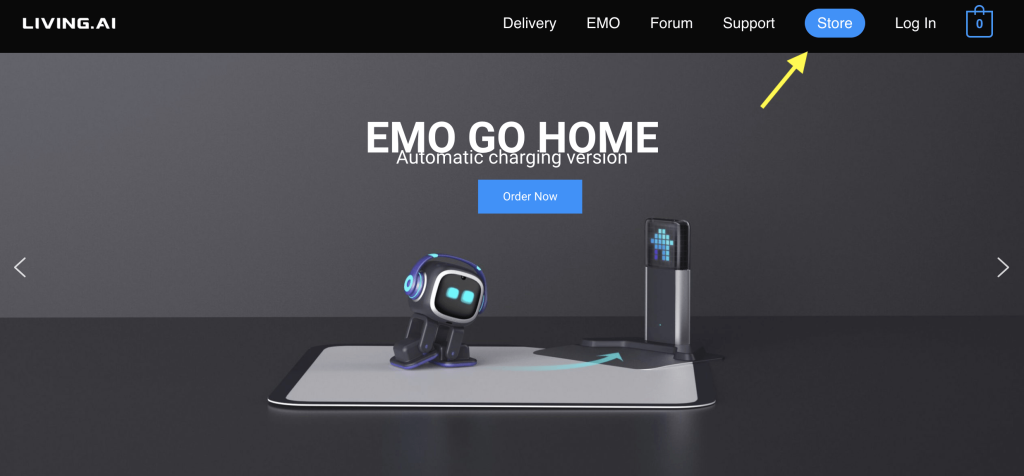
PASO 2Al pulsar sobre el botón de Store, aparecerán todos los productos disponibles.
La opción básica de EMO asciende a 279$ (debemos recordar que habrá que sumar tasas/aranceles de aduanas y gastos de envío).
Este pack incluye a EMO (con auriculares standard) + Skateboard (con adaptador) + Smart light . En nuestra versión no incluía de manera gratuita, la luz inteligente para cuando se pone a bailar.
Para el enchufe, nosotros necesitamos un adaptador europeo. Pero ahora en la versión actual de la web, añaden también un cable tipo C.
«El monopatín viene con un enchufe estándar estadounidense (JP,CN) de 2 clavijas, sin embargo, también se puede alimentar a través de su puerto Type-C.»
La opción premium es EMO GO HOME por 369$. Este pack incluye la estación de carga Home Station.

PASO 3Una vez elegida la opción, por ejemplo, el pack de EMO de 279$, debemos comprobar que hemos indicado 1 unidad y pulsamos sobre el botón «Add to cart» – «Añadir al carrito».

PASO 4En esta pantalla aparecerá el Carrito de compra con todas las opciones seleccionadas. Si quieres añadir ropa u otros accesorios, debes volver a la Store y elegir todo que desees.
Debes seleccionar en la casilla de Shipping, el país de destino, en nuestro caso España, y también el código postal. Una vez introducidos esos datos, se calcularán los gastos de envío para tu localización.
Al añadir nuestros datos, el coste de los gastos de envío a España ascienden a 24$

PASO 5Si tuviéramos algún cupón promocional de descuento, sería el momento de añadirlo en la casilla «Apply coupon» – «Aplicar cupón».
A continuación, se debe pulsar en el botón de «Proceed to Checkout» – «Proceder al pago».

PASO 6En este paso, deberás fijarte en «Billing details», «Your order» y»Credit Card».
En «Billing details», deberás identificar tu nombre, apellido, país, dirección, código postal, ciudad y provincia. Se trata de tus datos personales.
En «Your order», deberás comprobar que aparecen todos los productos que has seleccionado.
En «Credit Card», si has elegido el pago con tarjeta, deberás completar todos los datos que solicitan. Si por el contrario, no quieres pagar con tarjeta, no debes pulsar esta casilla y debes pulsar la siguiente casilla que pone «PayPal».
- Aunque indique «Credit Card», puede tratarse tanto de una tarjeta de crédito como de débito.

PASO 7Para terminar, si quieres enviar el robot a una dirección diferente a la que has introducido en tus datos personales, entonces pulsa en el botón de «Ship to a different address?» – «Enviar a una dirección diferente».
Si quieres añadir notas o avisos para el repartidor o algún horario especial de entrega, lo puedes incluir en el recuadro de «Order notes (optional)». Si no quieres añadir ninguna nota, simplemente deja el hueco en blanco.
A continuación debes clicar en la casilla de «I have read and agree to the website terms and conditions*» – «He leído y acepto los términos y condiciones del sitio web*. Puedes leer todos los términos y condiciones en ese enlace que aparece adjunto.
Por último debes pulsar en «Place order» – «Realizar pedido».
En caso de que surjan dudas, o no tuvieras claro algún paso, puedes preguntarnos a nosotros directamente o en la página de Soporte – https://living.ai/product-support-emo/ y ahí resolverán todas las consultas.

Si quieres seguir conociendo la experiencia real de uso, puedes consultar la siguientes entradas;
- La mejor vídeo Review de EMO PET
- Review de EMO PET durante 4 meses
- Guía de Compra de EMO PET
- Robot EMO PET. El mini robot mascota más cool
- Dónde comprar EMO en España. Precio y características

Abogada especializada en Inteligencia Artificial Generativa, LLMS y ética de la IA. Participa en la elaboración del Código de Buenas Prácticas de la Comisión Europea y la Oficina Europea de IA, que regulará el uso de modelos de IA de propósito general en la UE. Miembro de OdiseIA en el área robots-persona.





